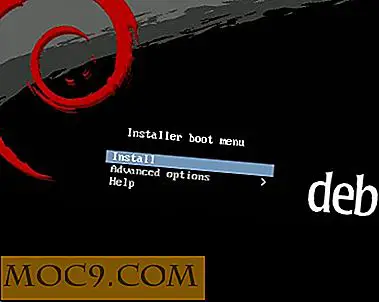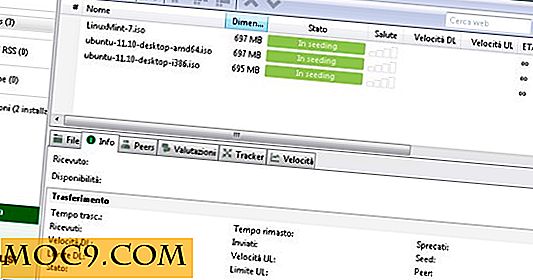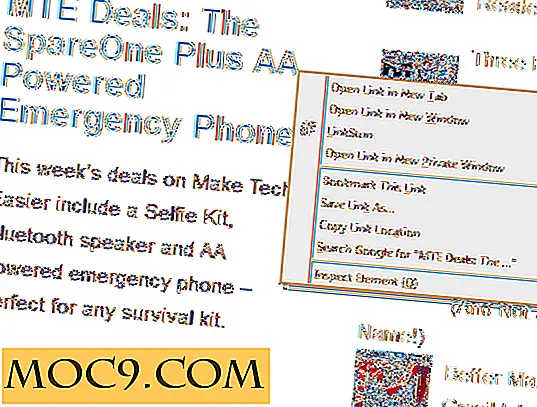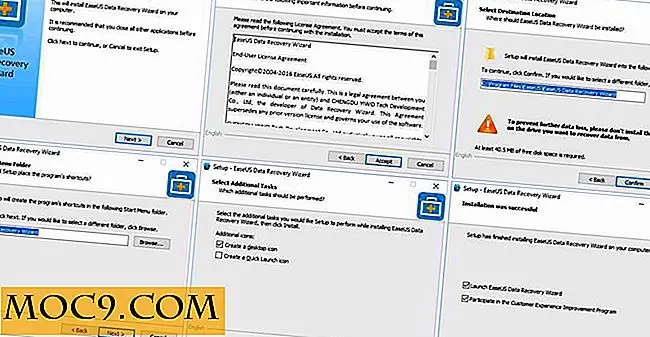Персонализирайте резултатите от търсенето с Google Изображения с тази проста трик
По подразбиране, когато правите търсене в Google Изображения, той ще изтегли и покаже всички изображения, свързани с думата ви за търсене. Ако искате да филтрирате резултата, трябва да кликнете върху иконата "Cog" и да отидете на "Разширено търсене", преди да можете да конфигурирате настройките за върнатите изображения. Ако сте като мен, които трябва да намерите "свободни за използване" и "големи" изображения по-голямата част от времето, тук е прост трик, за да персонализирате резултатите от търсенето с Google Изображения, така че винаги да върнете това, което искате да намерите.
1. Отидете в търсенето с разширени изображения на Google и конфигурирайте желаните настройки за вашите изображения, но оставете полето за търсене (цялата секция под "Намиране на изображения с ...") празно. За този пример съм избрал "По-големи от 800 × 600" за размера на изображението и "свободен за използване или споделяне" за права на използване.

Кликнете върху "Разширено търсене". Тя ще ви отведе до страницата за търсене на изображения на Google.
2. Всичко, което трябва да направите, е да маркирате тази страница. Следващия път, когато заредите този URL адрес и направите търсене на изображения, резултатите автоматично ще бъдат филтрирани с определените от Вас критерии за търсене.
Друга възможност е да създадете персонализирана търсачка в Chrome.
1. В Google Chrome отворете "Настройки" и кликнете върху "Управление на търсещите машини".
2. В секцията "Други търсачки" добавете нова търсачка. Добавете URL адреса, който сте маркирали по-рано, и не забравяйте да добавите "% s" зад параметъра " &as_q= ".

Това е. Вече можете да търсите директно от omnibar с ключовата дума "images".